Senden von bildern an eine andere kamera – Canon IXUS 285 HS Benutzerhandbuch
Seite 104
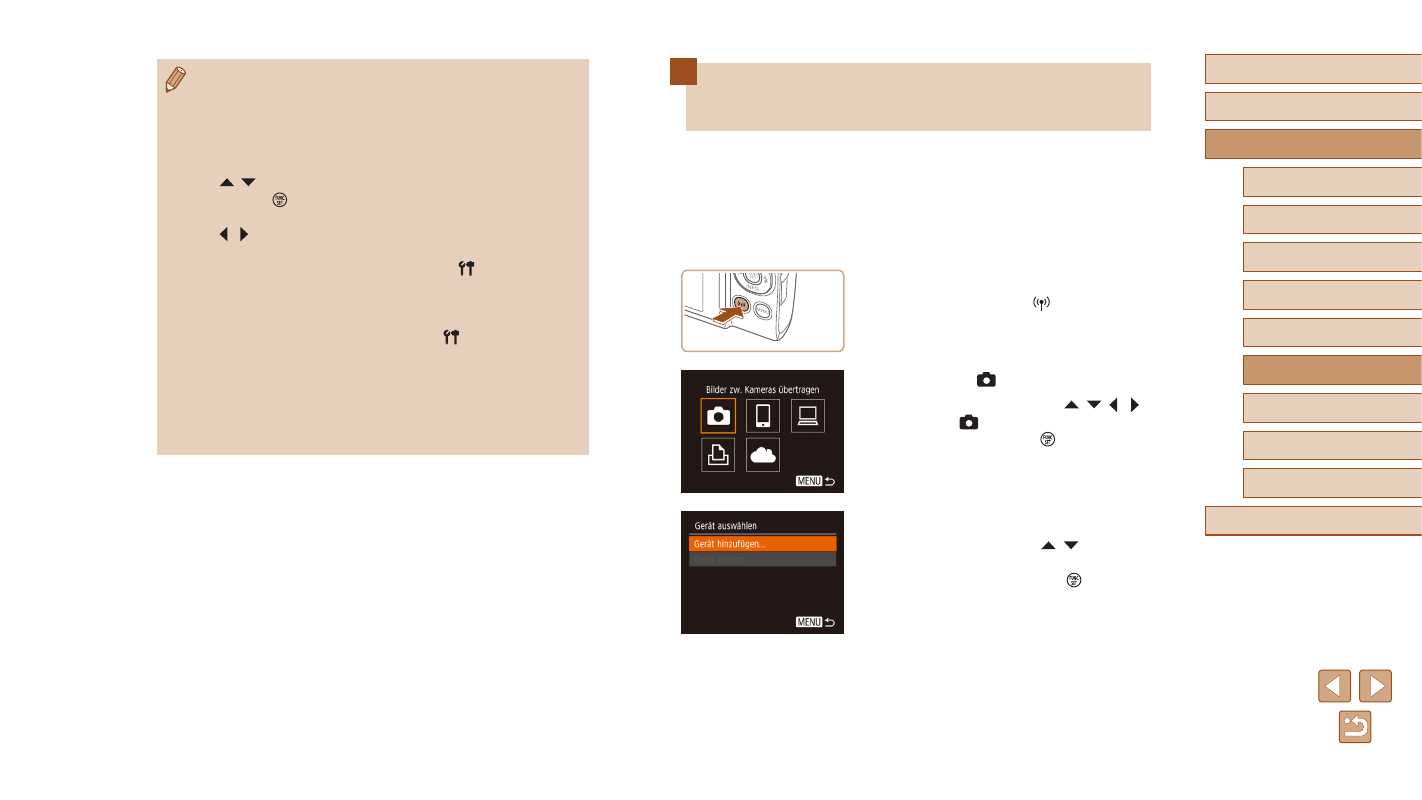
104
Vor Verwendung
Grundlagen der Kamerabedienung
Erweiterte Funktionen
WLAN-Funktionen
Grundlagen der Kamera
Automatikmodus/
Modus Hybrid Auto
Andere Aufnahmemodi
Modus P
Wiedergabemodus
Einstellungsmenü
Zubehör
Anhang
Index
Senden von Bildern an eine
andere Kamera
So verbinden Sie zwei Kameras über WLAN und übertragen Bilder
zwischen ihnen.
●
Nur Canon-Kameras mit WLAN-Funktion können drahtlos miteinander
verbunden werden. Sie können keine Verbindung zu einer Kamera der
Marke Canon herstellen, die keine WLAN-Funktion besitzt, auch wenn
sie Eye-Fi-/FlashAir-Karten unterstützt.
1
Rufen Sie das WLAN-Menü auf.
●
Drücken Sie die Taste [ ].
2
Wählen Sie [ ] aus.
●
Wählen Sie mit den Tasten [ ][ ][ ][ ]
die Option [ ] aus, und drücken Sie
anschließend die Taste [ ].
3
Wählen Sie [Gerät hinzufügen].
●
Drücken Sie die Tasten [ ][ ], um
[Gerät hinzufügen] auszuwählen, und
drücken Sie dann die Taste [ ].
●
Führen Sie die Schritte 1 bis 3 auch auf
der Zielkamera aus.
●
Wenn [Start Verbindung mit Ziel
Kamera] auf beiden Kamerabildschirmen
angezeigt wird, werden die
Verbindungsinformationen hinzugefügt.
●
Verbindungen setzen voraus, dass sich eine Speicherkarte mit
gespeicherten Bildern in der Kamera befindet.
●
Nachdem Sie Verbindungen zu Geräten über das WLAN-Menü
hergestellt haben, werden die zuletzt genutzten Ziele am Anfang
aufgelistet, wenn Sie auf das WLAN-Menü zugreifen. Sie können
die Verbindung einfach wiederherstellen, indem Sie die Tasten
[ ][ ] drücken, um den Gerätenamen auszuwählen, und dann
die Taste [ ] drücken. Um ein neues Gerät hinzuzufügen, zeigen
Sie den Geräteauswahlbildschirm durch Drücken der Tasten
[ ][ ] an, und konfigurieren Sie anschließend die Einstellung.
●
Wenn die letzten Zielgeräte nicht angezeigt werden sollen,
wählen Sie MENU (= 25) ► Registerkarte [ ] ►
[Wireless-Kommunikationseinst.] ► [WLAN-Einstellungen] ►
[Zielgeräteverl.] ► [Aus].
●
Wählen Sie zur Verbindung ohne Kennworteingabe in
Schritt 4 MENU (= 25) ► Registerkarte [ ] ► [Wireless-
Kommunikationseinst.] ► [WLAN-Einstellungen] ► [Kennwort] ►
[Aus] aus. [Kennwort] wird nicht mehr auf dem SSID-Bildschirm
angezeigt (siehe Schritt 3).
●
Befolgen Sie die Schritte 3 – 4 unter „Verwenden eines anderen
Zugriffspunkts“ (= 93), um einen anderen Zugriffspunkt zu
verwenden.